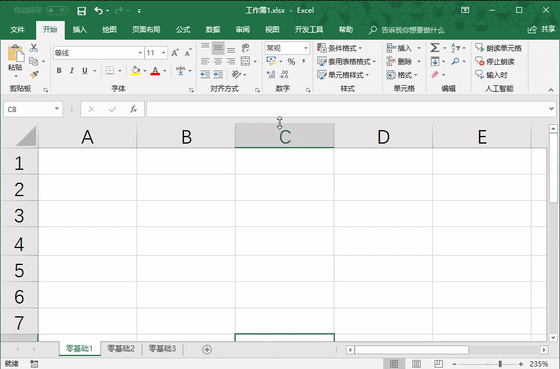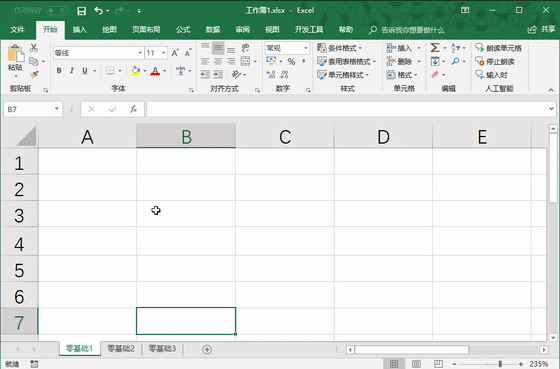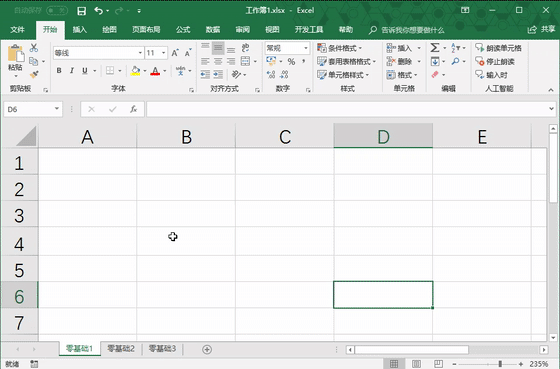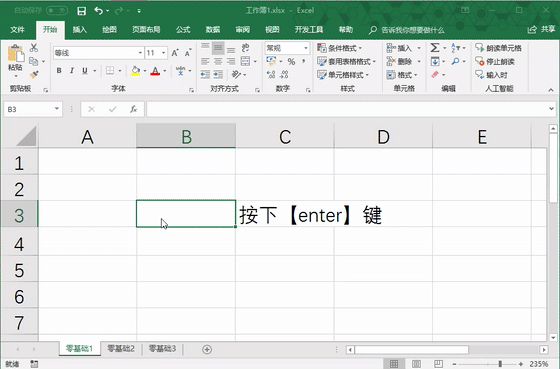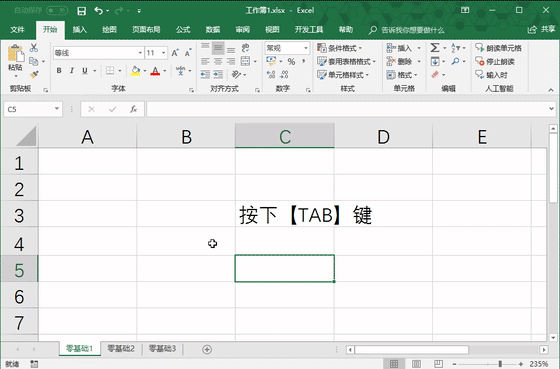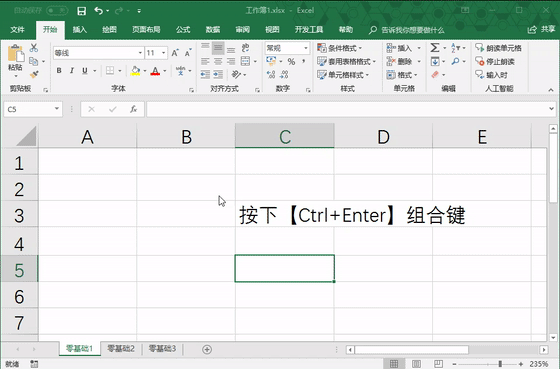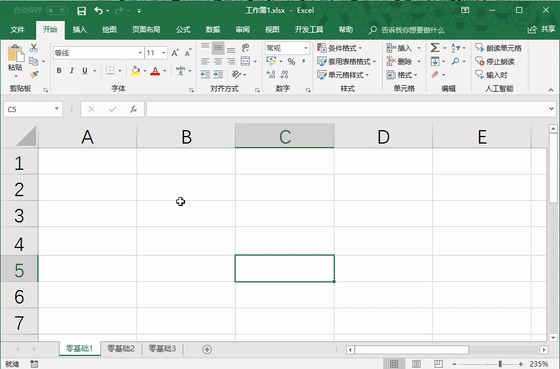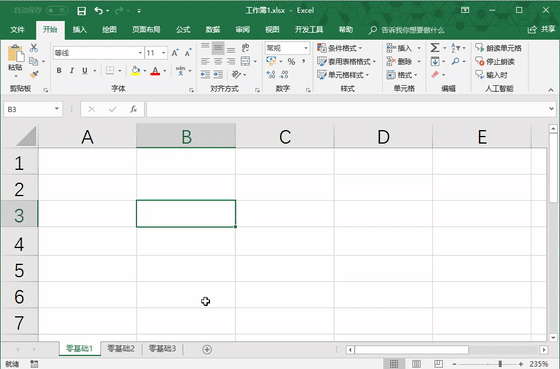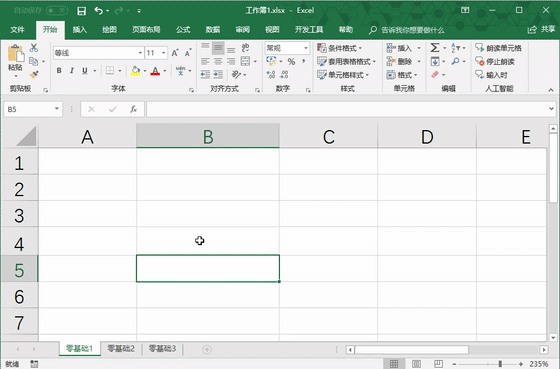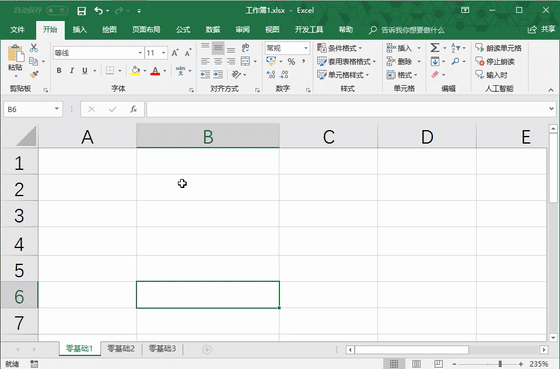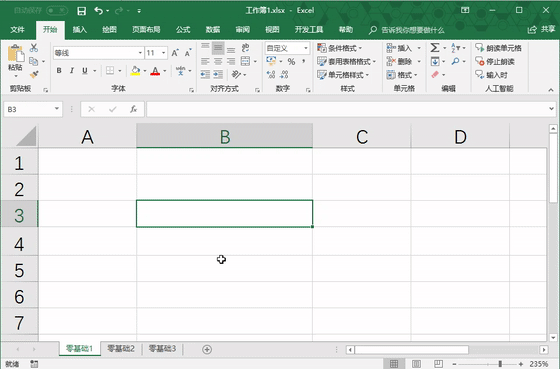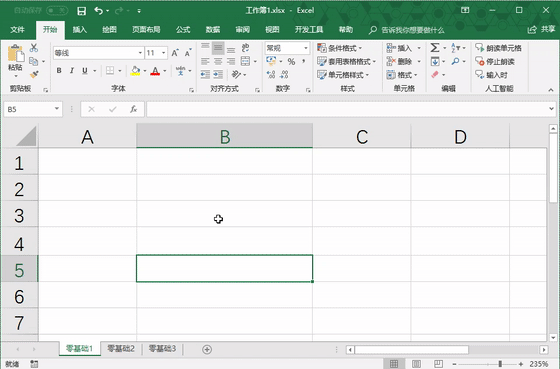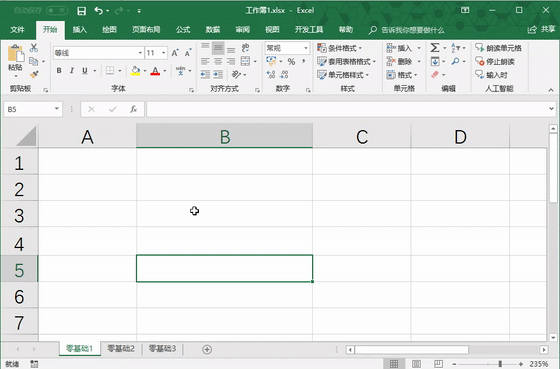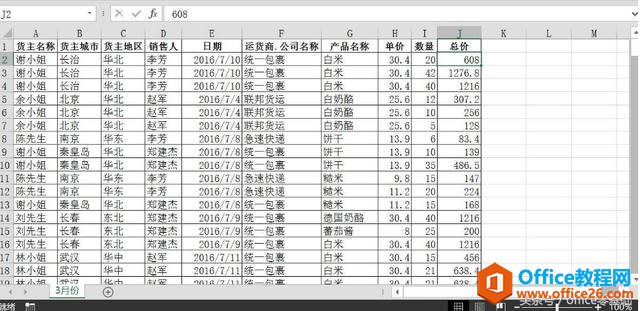-
excel数据录入技巧 excel不会录入数据或者不知道数据录入的要求,会给后期的数
-
Excel的主要功能就是记录并分析数据,所有高大上的牛表都是由最基础的数据录入开始的,不会录入数据或者不知道数据录入的要求,会给后期的数据加工及整理分析带来很多的麻烦,这节课我们就来讲一讲数据录入。
一、录入文本;文本是Excel中最简单的一种数据类型,主要是有汉字、字母、符号;在单元格中输入文本可以用来表示其他数据,一般情况下,输入文本的方法常用的有以下三种:
1、选择单元格直接输入。
只要鼠标单击需要输入内容的单元格,直接输入需要的文本内容,输入完成后按下【enter】键或者直接单击其他的单元格就可以了。

直接输入文本
2、双击单元格输入。
在需要输入文本的单元格上双击就会进入文本输入状态(单元格中会显示输入光标),将文本直接输入在单元格内,输入完成按下【enter】键或单击其他单元格即可。

双击单元格输入文本
3、通过编辑栏输入。
选择需要的单元格,然后在编辑栏中输入你想要的文本,单元格中也会显示你输入的内容(编辑栏与单元格显示同步),输入完成后点击【√】符号或单击其他单元格就可以了。

编辑栏输入文本
小小知识点:在单元格里面输入好内容后,直接按下【enter】键将结束单元格输入并自动转入本列的下一格,也就是向下移动一格;如果在单元格中输入完成后按下【tab】键,则结束内容输入并自动选择横向右边的一个单元格;如果输入结束按下【Ctrl+Enter】,则结束输入并停留在输入内容的单元格上不动。

按【Enter】键向下选定单元格

按【TAB】向右选定单元格

按【Ctrl+Enter】组合键留在当前编辑单元格
二、输入数值;
数值数据是Excel的主体,通过数值能直观地表达各种数据的意义,数值的输入和文本输入基本相同,不过要是输入一些特殊数值就要用特殊的方法了。
比如,当我们在单元格中输入【007】时,按下【enter】键会发现输入的【007】变成了【7】;

输入【007】会变成【7】
又例如,在单元格中输入数字位数超过12位时,Excel会把数值以科学计数法形式记录,比如【6.58844E+11】,另外,当你输入的数值超过15位数时,Excel会将15位以后的数字自动变成【0】。(比如身份证号码,这个问题困扰了我好一阵子)

12位以上数值会被以科学计数法记录

超过15位数,15位之后的数值被显示为【0】
在输入这类数据的时候我们可以在输入的内容前面加上英文状态下的【’】,让软件自动生成为文本形式的数据录入。

文本形式输入【007】

文本形式输入12位数

文本形式输入超过15位的数值
PS:如果输入的数据格式不是上面介绍的几种,我们可以调用【设置单元格格式】菜单进行设置,这个我会在以后的课程中做详细讲解。
三、录入日期和时间;
Excel中输入日期都需要按照【年/月/日】或【年-月-日】格式输入,Excel显示的日期格式也都是按照上面的格式来的。如果需要输入其他格式的时间,则需要我们在【设置单元格格式】菜单中修改。
时间的显示格式则是【时:分:秒】,设置其他格式也需要在【设置单元格格式中修改】;
例如:
在表格中输入2018年7月22日,只需要在单元格中输入【2018-7-22】即可;

输入日期
要在表格中输入时间18点20分,只要在单元格内输入【18:20】即可

输入时间
要在表格中输入日期+时间,只要在输入日期后按【空格】键然后再输入时间即可,
如:【2018-7-22 18:20】

输入日期+时间
四、数据源表中的规范;
学完数据录入我们就可以做自己的数据源表了,可是并不是所有的表格只要输入正确的数据就能够称之为数据源表,一个正确的数据源表必须具备以下几个条件:
1、 字段分类清晰,有字段的先后顺序;
2、 数据的属性完整并且单一,不会在数据中出现短语或句;
3、 一定是一个一维数据表,在横向或者竖向有一个标题行;
4、 数据连续,没有空白单元格、没有合并单元格、没有用于分割的行或者列;
5、 数据源表最好是在一张工作表中,方便数据统计分析,尽量不要用多张表格装数据;

数据源表(本图片来自于网络)
数据的录入非常重要,只有制作录入了正确的数据源表我们才可以在以后的学习当中,学会怎样通过函数和小技巧关联数据,做到魔术一般的操作。
本文摘自:https://www.office26.com/excel/excel_3646.html,感谢原作者